笔记本任务栏不见了怎么办(解决笔记本任务栏消失问题的实用方法)
- 生活窍门
- 2024-07-25
- 32
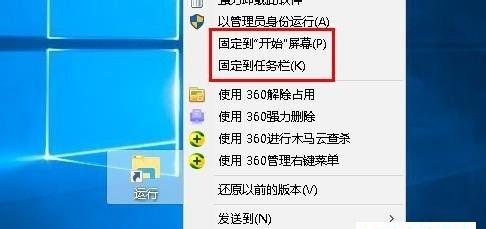
作为笔记本电脑的核心功能之一,任务栏的消失可能会给用户带来困扰。当任务栏不见了,我们无法方便地切换窗口、查看系统通知等,因此解决这个问题变得尤为重要。本文将介绍几种常见...
作为笔记本电脑的核心功能之一,任务栏的消失可能会给用户带来困扰。当任务栏不见了,我们无法方便地切换窗口、查看系统通知等,因此解决这个问题变得尤为重要。本文将介绍几种常见的方法来解决笔记本任务栏消失的问题,帮助读者快速恢复任务栏并重新获得操作便利。
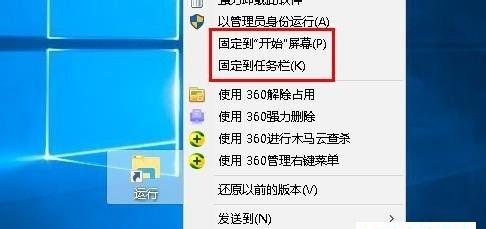
检查任务栏自动隐藏设置
在很多情况下,笔记本的任务栏并非真正消失,而是被设置为自动隐藏。我们可以将鼠标移动到屏幕底部,查看是否能够出现任务栏。如果任务栏在屏幕底部显示出来,那么它可能只是被设为了自动隐藏。此时,只需要右击屏幕底部的任务栏空白处,选择“任务栏设置”,然后关闭“自动隐藏任务栏”选项即可。
重新启动WindowsExplorer进程
如果任务栏不是因为自动隐藏设置而消失,那么可能是由于WindowsExplorer进程出现了问题。我们可以尝试通过重新启动该进程来解决。按下Ctrl+Shift+Esc组合键,打开任务管理器。在“进程”选项卡中,找到“WindowsExplorer”进程,右击选择“结束任务”。在任务管理器中点击“文件”菜单,选择“运行新任务”,输入“explorer.exe”并按下回车键,系统会自动重新启动WindowsExplorer进程。
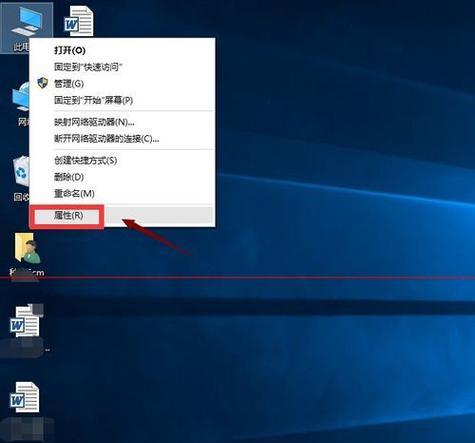
检查操作系统更新
有时,任务栏消失的原因可能与操作系统的问题有关。我们可以检查系统是否有可用的更新。点击任务栏中的Windows图标,选择“设置”图标,打开“设置”窗口。在窗口中选择“更新与安全”,然后点击“检查更新”。系统将自动检查并下载安装可用的更新。完成更新后,重新启动电脑,看看任务栏是否恢复正常。
检查任务栏的位置设置
在某些情况下,任务栏可能被拖动到了屏幕的其他位置,导致我们找不到它。此时,我们需要通过简单的拖动来重新定位任务栏。将鼠标移动到屏幕的顶部、左侧或右侧,查看是否出现一个小箭头光标。如果出现了,表示任务栏被移动到了相应的位置。只需将鼠标指针放在箭头所在位置,按住左键拖动任务栏到底部即可。
重新启动电脑
有时,笔记本任务栏不见的问题可能只是暂时的错误。我们可以尝试重新启动电脑来解决这个问题。点击开始菜单,在弹出的菜单中选择“电源”图标,然后选择“重新启动”。电脑重新启动后,查看任务栏是否恢复正常。
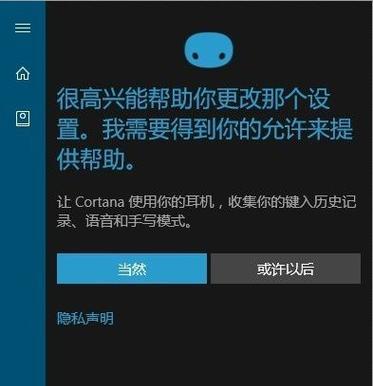
检查病毒或恶意软件
某些病毒或恶意软件可能会导致任务栏消失。我们可以进行病毒扫描来排除这种可能性。确保安装了可信赖的杀毒软件,并运行全面的系统扫描。如果发现任何威胁,请按照杀毒软件的指示进行修复。
更改注册表项
对于一些高级用户来说,修改注册表项也是一个解决任务栏消失问题的方法。按下Win+R键打开运行窗口,输入“regedit”并按下回车键打开注册表编辑器。依次展开"HKEY_CURRENT_USER"→"Software"→"Microsoft"→"Windows"→"CurrentVersion"→"Explorer",在右侧窗口找到名为"TaskbarAutoHide"的DWORD值,将其数值改为0表示禁用自动隐藏。重启电脑后,检查任务栏是否恢复正常。
使用系统还原
如果之前的方法都无法解决任务栏不见的问题,我们可以尝试使用系统还原。系统还原可以将电脑恢复到之前的某个时间点,包括任务栏正常显示的时间点。按下Win+R键打开运行窗口,输入“rstrui”并按下回车键打开系统还原窗口。按照向导的指示选择一个恢复点,并进行还原。
更新或重新安装显卡驱动程序
有时,过时的或损坏的显卡驱动程序也可能导致任务栏消失。我们可以尝试更新或重新安装显卡驱动程序来解决这个问题。按下Win+X键,选择“设备管理器”。在设备管理器窗口中找到“显示适配器”选项,并展开它。右击显示适配器,选择“更新驱动程序”或“卸载设备”。如果选择卸载设备,请重新启动电脑后自动安装最新的显卡驱动程序。
创建新用户账户
在某些情况下,用户账户可能出现故障,导致任务栏消失。我们可以尝试创建一个新的用户账户来解决这个问题。按下Win+I键打开设置窗口,选择“账户”并点击“家庭和其他用户”。在“其他用户”选项中,点击“添加某人到此电脑”。按照向导的指示创建一个新的用户账户,并尝试在新的账户中查看任务栏是否正常显示。
使用专业系统修复工具
如果以上方法都无法解决任务栏消失的问题,我们可以考虑使用专业的系统修复工具。这些工具可以自动检测和修复各种系统问题,包括任务栏不见的情况。用户可以通过搜索引擎寻找可信赖的系统修复工具,并按照工具提供的操作指引进行修复。
联系技术支持
如果经过多次尝试仍无法解决任务栏消失问题,我们可以联系笔记本电脑的技术支持团队寻求帮助。他们可能有更深入的了解和解决方案,能够为我们提供专业的支持和指导。
避免类似问题的发生
为了避免类似问题的再次发生,我们可以采取一些预防措施。保持操作系统和驱动程序的及时更新,以获得最新的功能和修复。建议定期进行病毒扫描,避免恶意软件感染。避免随意修改注册表项,以免引起系统问题。定期备份重要的数据和文件,以防止数据丢失。
任务栏的消失可能给笔记本电脑用户带来不便,但通过一些简单的方法,我们可以解决这个问题。本文介绍了多种方法来恢复消失的任务栏,包括检查自动隐藏设置、重新启动WindowsExplorer进程、检查操作系统更新、检查任务栏位置设置等。如果以上方法都无法解决问题,我们还可以尝试使用系统还原、更新或重新安装显卡驱动程序、创建新用户账户等。如果问题仍未解决,可以考虑使用专业的系统修复工具或联系技术支持团队。
希望本文的方法和建议能够帮助读者解决笔记本任务栏消失的问题,并提供一些预防措施以避免类似问题的再次发生。通过合理的操作和维护,我们可以保持笔记本电脑的正常运行,并获得更好的使用体验。
本文链接:https://www.zxshy.com/article-1554-1.html

